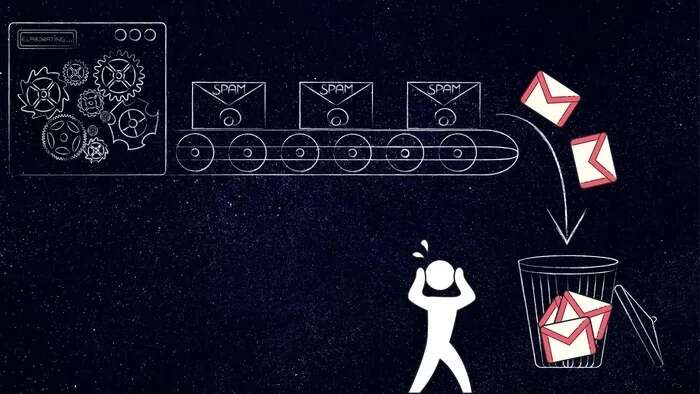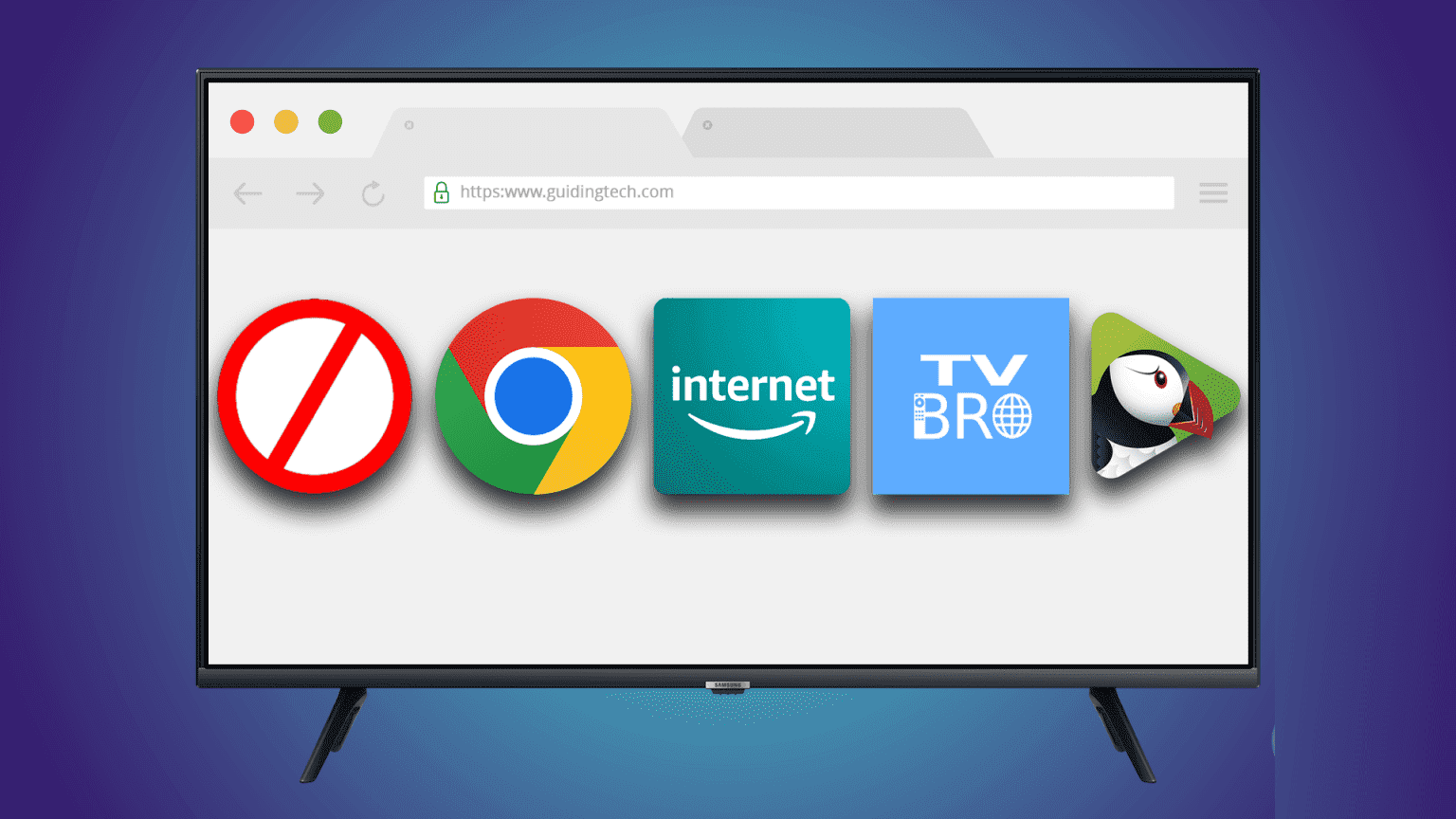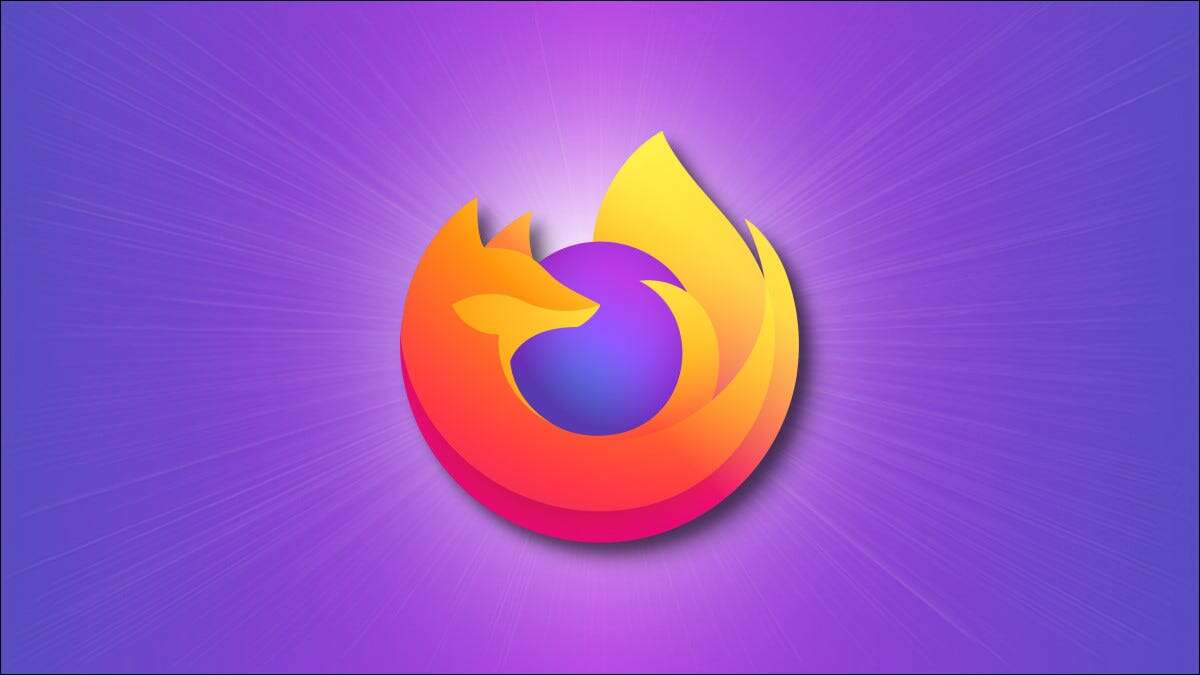I april 2021 begyndte Microsoft at udrulle en ny funktion til Nyheder og interesser til Windows 10-brugere verden over. Nyheder og interesser vises som en widget. til proceslinjen For at give dig information efter eget valg. Selvom widgetten Nyheder og interesser er aktiveret som standard, optager den plads på proceslinjen og er i vejen. Der er en nem måde at deaktivere den på.
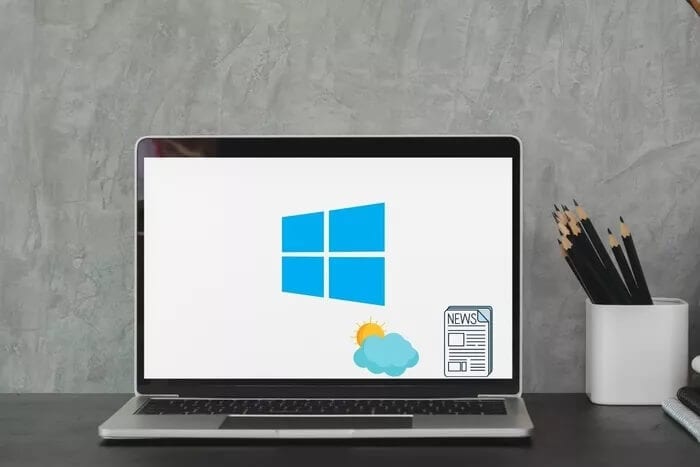
En grund til, at du måske vil deaktivere det skinnende nye proceslinjeværktøj, er, at det ser diskret ud. Mange Brugerrapporter om disse tilfælde Vi leder efter måder at løse problemet på eller deaktivere widgetten, indtil Microsoft udgiver en opdatering med en løsning. Nogle brugere kalder den også Vejr-widgetten, delvist fordi den også viser vejrinformation og et ikon på selve proceslinjen. Dette kan være distraherende og få proceslinjen til at se rodet ud for nogle brugere.
Uanset hvad er der måder at kontrollere, hvad der vises på proceslinjen.
Lad os begynde.
Deaktiver eller aktiver Nyheder og Interesser på proceslinjewidgetten
Trinene til at aktivere eller deaktivere widgetten Vejr eller Nyheder og interesser er meget enkle.
Trin 1: Højreklik på værktøjet I proceslinjen.
Trin 2: Vælg Nyheder og interesser, og vælg derefter Slå fra.
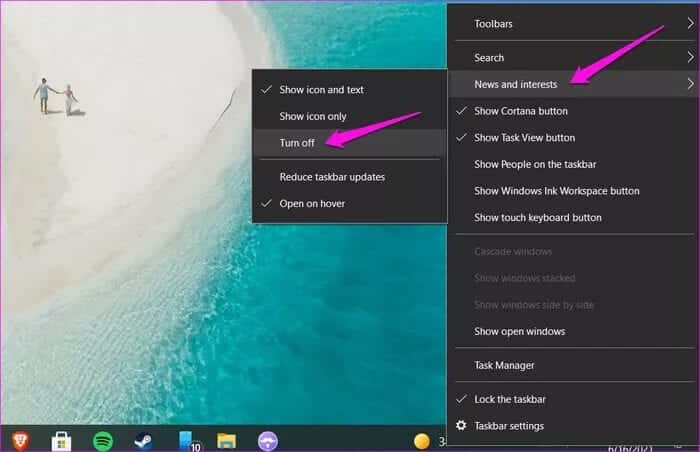
Det var det. Værktøjet burde forsvinde fra proceslinjen.
For at aktivere Nyheder og Interesser-widgetten igen skal du klikke et sted på proceslinjen, hvor der ikke er nogen ikoner, for at åbne kontekstmenuen og vælge "Vis ikon og tekst"inden for"Nyheder og interesser".
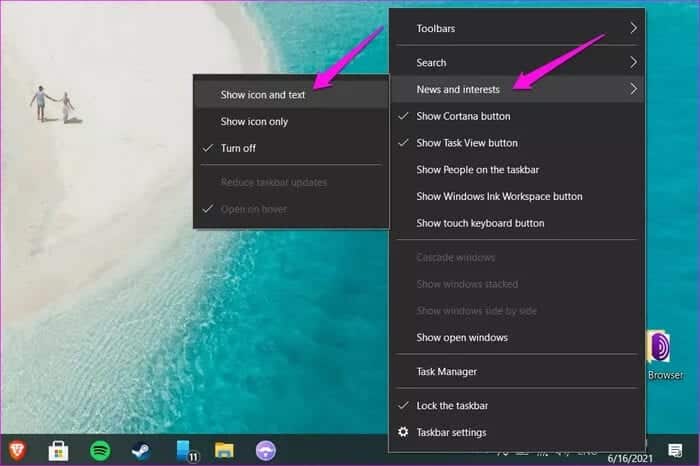
Tilpas nyheder og interesser på proceslinjewidgetten
Der er et par andre muligheder, du ville have bemærket i kontekstmenuen. En af dem er "Vis kun kodeWindows viser kun et vejrikon, der simulerer vejret uden for din placering, når du vælger dette. I mit tilfælde vises et solikon, hvilket betyder, at det er solrigt udenfor.
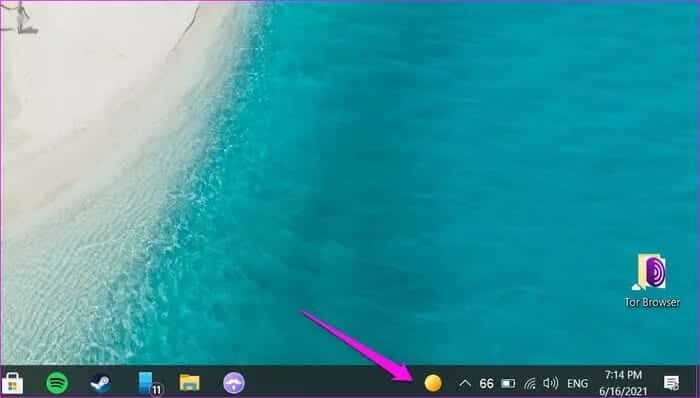
Ellers viser den ikonet, temperaturen udenfor og en kort besked med et ord som solrigt, regnfuldt osv.
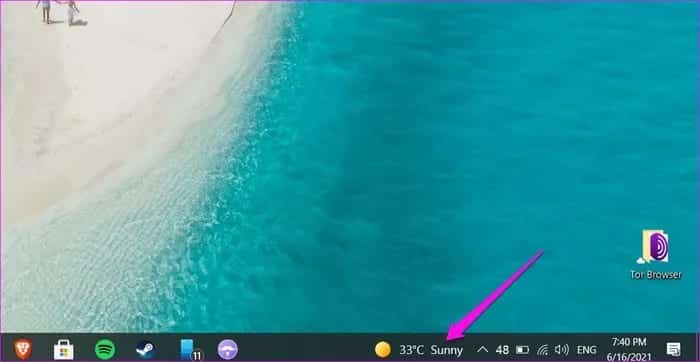
I vores tilfælde forsvandt ordet Sunny af en eller anden grund kort efter, at vi tog skærmbilledet.
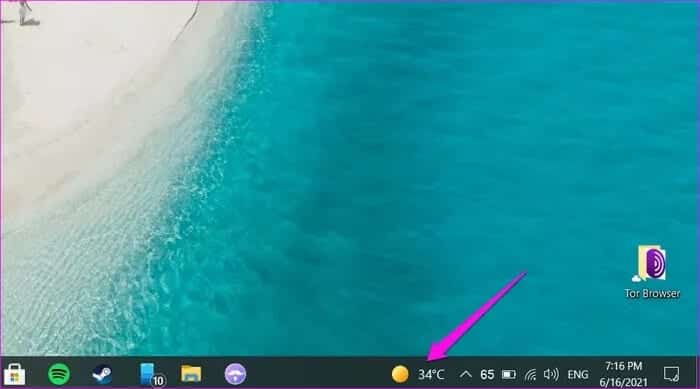
De sidste to muligheder kan aktiveres eller deaktiveres samtidig. Minimerede opdateringer på proceslinjen ser ud til slet ikke at have nogen effekt på widgetten. Ud fra navnet burde det reducere antallet af nyhedselementer eller opdatere denne visning, når widgetten er åben.
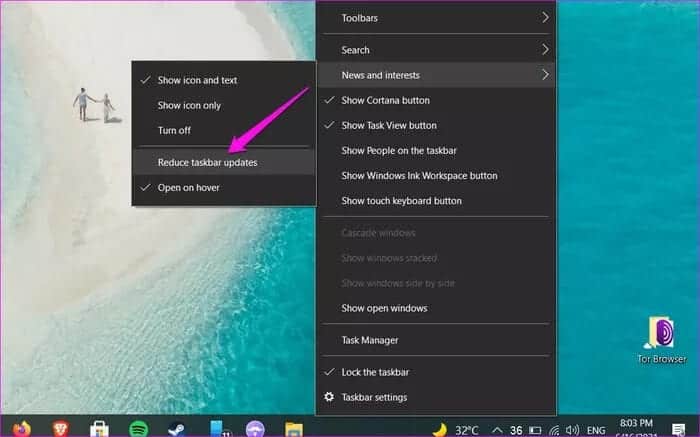
I vores tilfælde var der ingen åbenlys ændring.
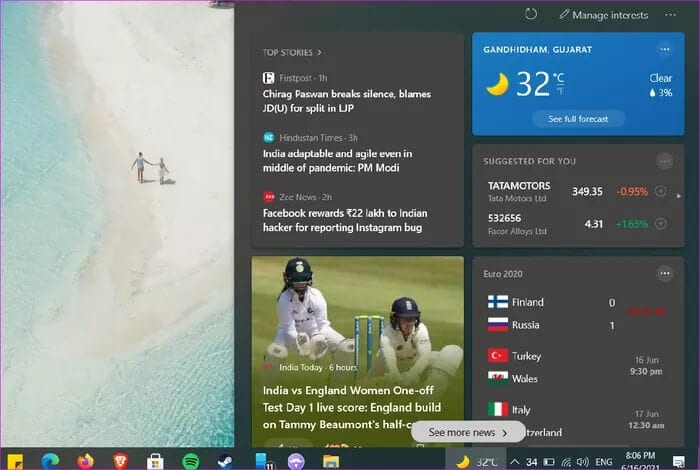
En anden mulighed er Åbn ved musepeker, som viser widgetten med alle opdateringer som nyheder, vejr og resultater, når du holder musen over widgetten et øjeblik.
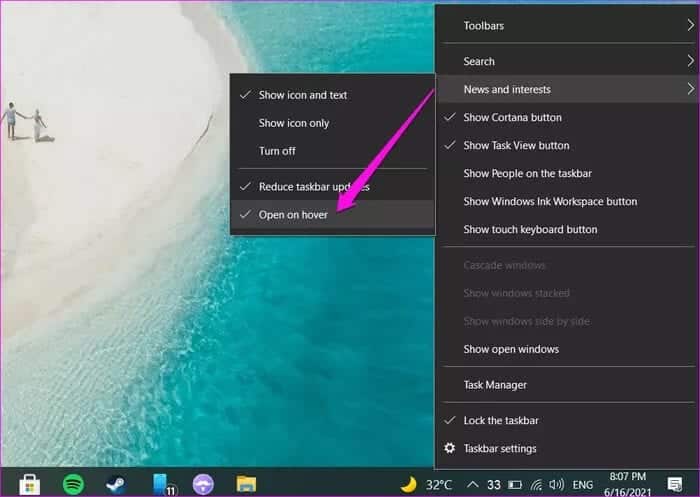
Dette kan være irriterende, da nogen ved et uheld kan aktivere et widgetvindue, mens de arbejder på deres computer eller forsøger at få adgang til systembakken. Microsoft forstår dette og har derfor skabt en måde at deaktivere rullefunktionen på.
Administration af nyheds- og interesseværktøjer
Nyheder og interesser-widgetten fungerer som et knudepunkt for hurtig adgang til nyheder, vejr og markedsinformation. Du kan læse de seneste nyheder, vejrrapporter og følge dine yndlingshold. Hvis du vil læse en artikel i detaljer, skal du trykke på den for at åbne nyhederne i Edge.
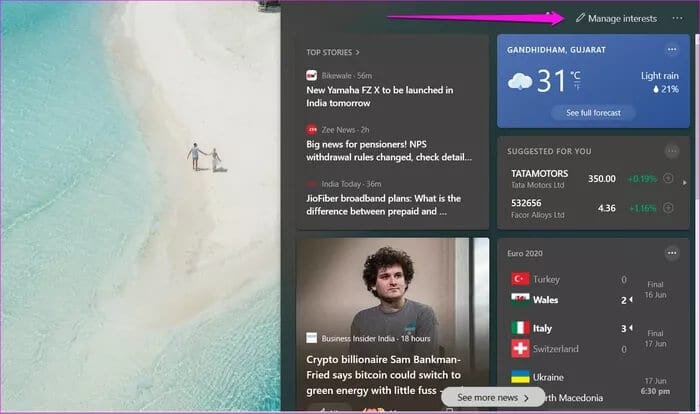
Du kan nemt administrere de kategorier eller interesser, du vil modtage opdateringer fra eller læse nyheder fra. Klik på knappen Administrer interesser øverst for at gøre det.
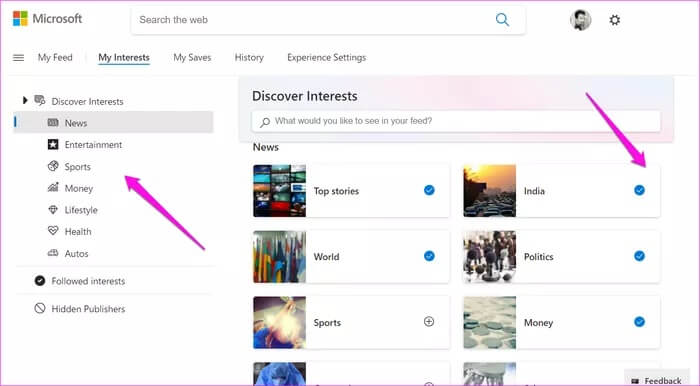
Der er nogle generelle kategorier, du kan vælge imellem, men der er også en søgefelt, hvor du kan abonnere på specifikke emner som Tesla eller New York, hvis det er det, du leder efter.
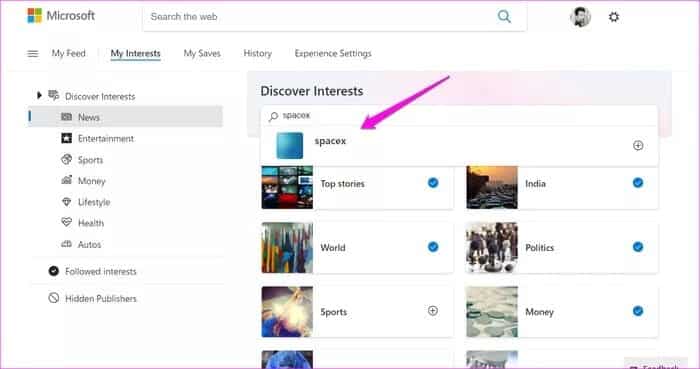
Microsoft har taget inspiration fra Googles app-design og har også tilføjet informationskort om trafik, vejr og sport.
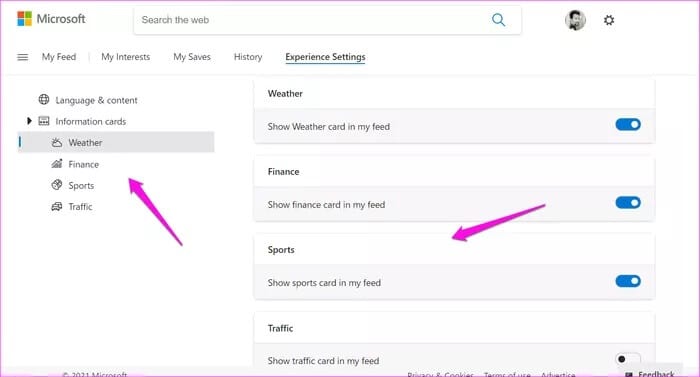
Nyhedsfeedet kan dog ikke scrolles uendeligt, og der er heller ingen måde at søge efter nyheder på. Du får 7-8 historier ad gangen, og derefter en mulighed for at "Se flere nyheder" nederst. Hvis du trykker på dette, åbnes det. MSN.com.
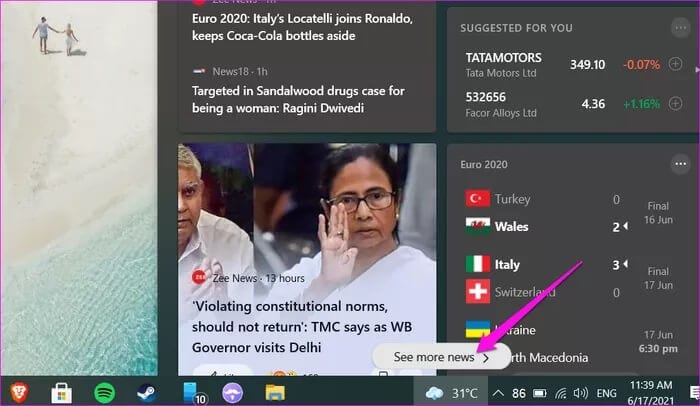
Nyheder og interesser-widgetten er simpelthen en widget, der viser en række oplysninger og
Funktioner, der kan tilpasses. Vi ville ønske, at der var en måde at vise vejret på proceslinjen og intet andet.
Ryd op i proceslinjen
Nyheder og interesser-widgetten er en fantastisk måde at hurtigt tjekke de seneste nyheder og vejrudsigter. Dens placering kan dog forstyrre din arbejdsgang. Selve Nyheder og interesser-widgetten på proceslinjen virker som en distraktion og gør proceslinjen for travl. Følg løsningen ovenfor for at fjerne den fra proceslinjen i Windows 10.